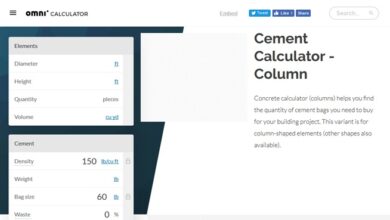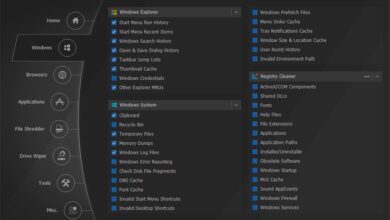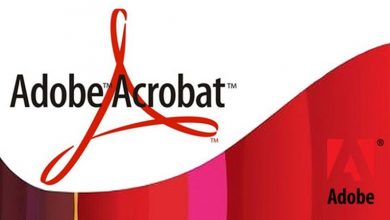Comment afficher, installer ou supprimer des polices dans Windows 10 mise à jour d’avril 2018
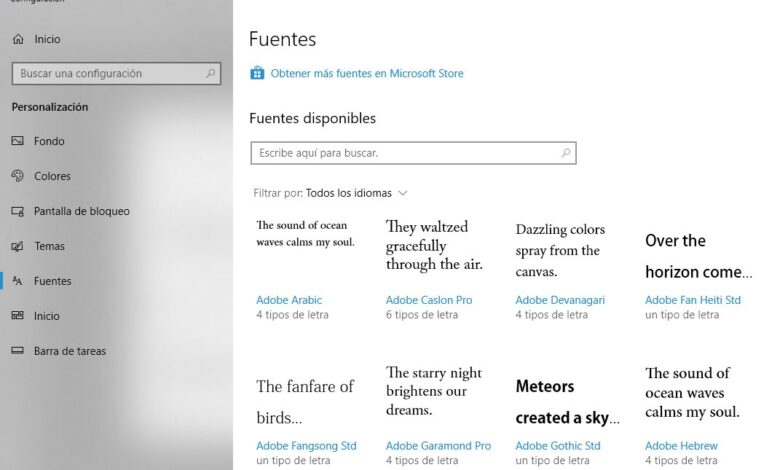
Les sources sont les différents types de lettres qui peuvent être utilisées dans le système et les applications de votre ordinateur. Chaque police est un fichier qui contient tous les caractères avec son propre style et qui nous permet d’afficher, d’installer ou de supprimer des polices sous Windows facilement. Avant l’arrivée de la dernière mise à jour majeure du système d’exploitation de Microsoft, il était déjà possible d’afficher, d’installer ou de supprimer des polices dans Windows 10 à partir du chemin où le système stocke les polices, mais maintenant, les gens de Redmond ont décidé d’ajouter ces options au Page des paramètres de mise à jour de Windows 10 avril 2018.
Ainsi, vous pouvez voir, désinstaller ou ajouter des polices dans la mise à jour d’avril 2018 de Windows 10
Par conséquent, si vous avez mis à jour votre ordinateur avec la mise à jour Windows 10 avril 2018 et que vous souhaitez gérer les polices système, la première chose que nous allons faire est d’ouvrir la page Paramètres à partir du menu Démarrer ou en appuyant sur la combinaison de touches Win + I. Une fois sur place, nous naviguons vers l’option Personnalisation> Polices.
Nous y trouverons toutes les options pour gérer nos sources. En haut, vous trouverez un lien pour obtenir plus de polices dans le Microsoft Store, sous un moteur de recherche qui nous permet de vérifier si une police spécifique est installée ou non et une liste de toutes les polices que nous avons dans le système. Juste en dessous du moteur de recherche, on trouve également la possibilité de filtrer les sources par langues, au cas où on voudrait chercher si on a une source et dans une langue spécifique.
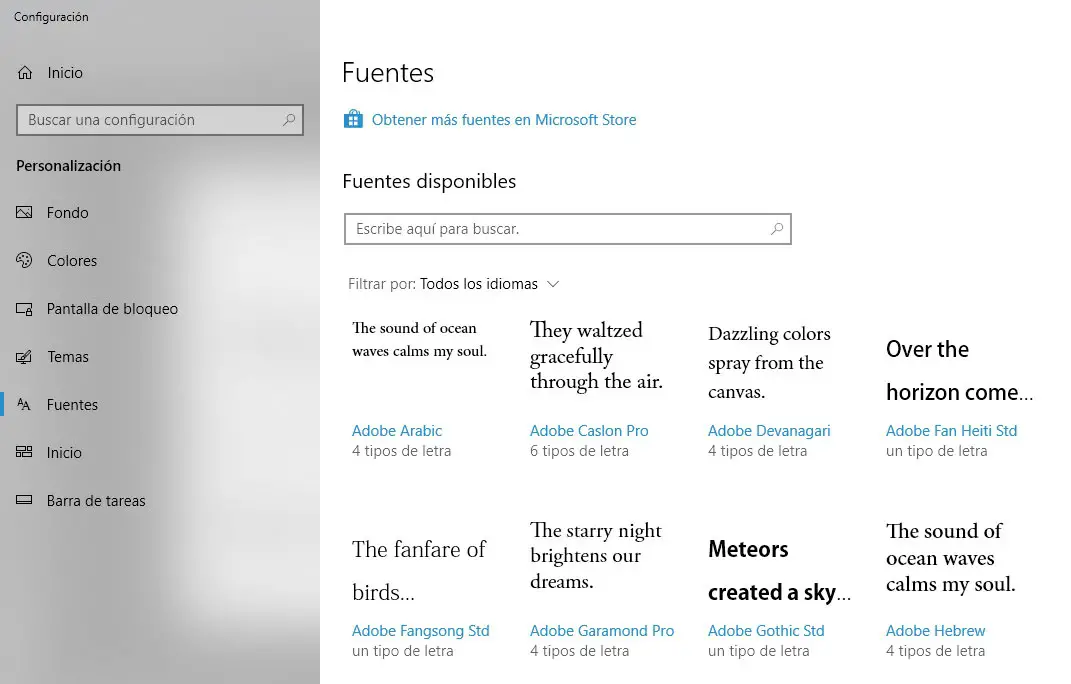
Si nous cliquons sur l’une de nos polices, une nouvelle page sera affichée où le nom de la police est affiché , une zone de texte dans laquelle nous pouvons écrire ce que nous voulons voir un aperçu avec cette police appliquée, un contrôleur pour changer la taille et en bas, des informations relatives aux métadonnées de police.
En fonction de la police et du style que nous sélectionnons, nous pouvons voir le nom complet de la police, le chemin où elle se trouve, la version, le fabricant, les droits d’auteur, les marques et un bouton à partir duquel nous pouvons désinstaller directement. Par conséquent, à partir de cette page, nous pouvons voir la police Windows que nous voulons et même la désinstaller.
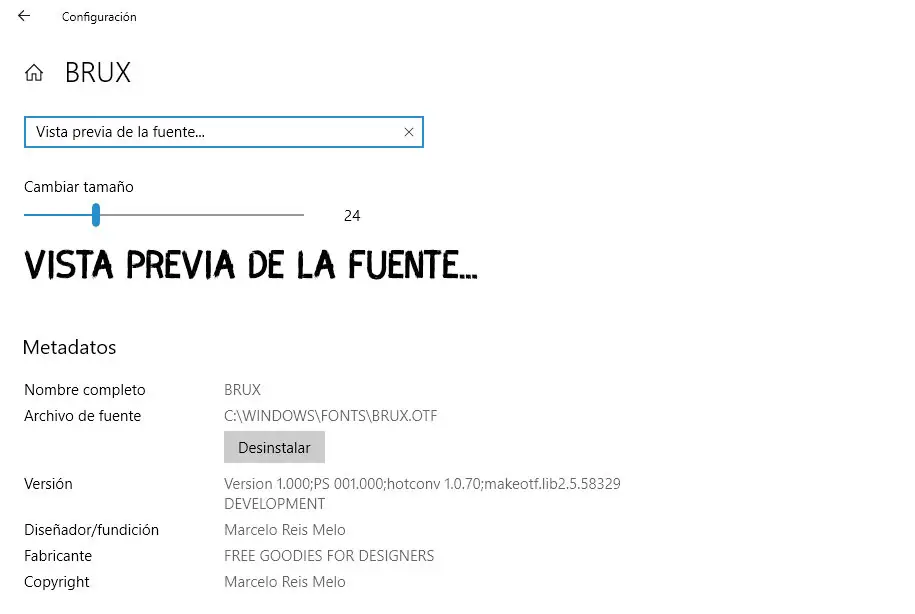
Pour ajouter une police sous Windows, nous pouvons utiliser le lien que nous avons indiqué ci-dessus que nous avons trouvé en haut de la page Polices de la page Paramètres vers le Microsoft Store. Il suffit de chercher la police et de cliquer sur Obtenir pour la télécharger et l’installer sur le système. Une fois cela fait, nous le mettrons à disposition dans la liste des sources Windows sur la page de configuration.
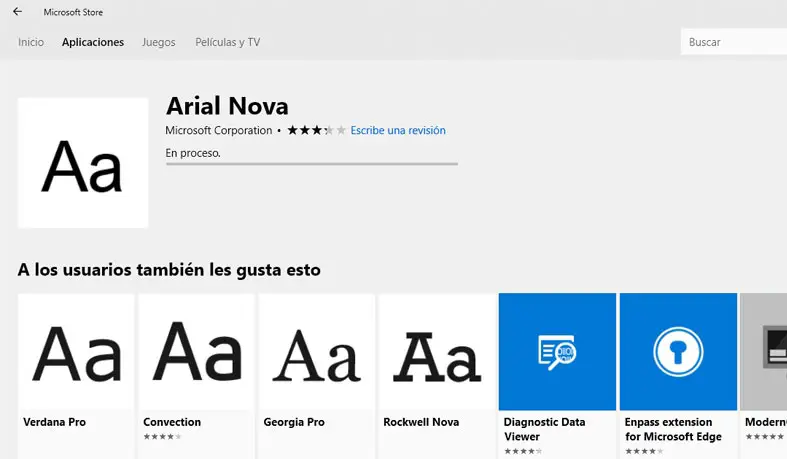
Si nous voulons installer une police dans Windows que nous avons téléchargée ailleurs que sur le Microsoft Store, nous devons simplement suivre les étapes que nous avons suivies dans les versions précédentes de Windows comme vous pouvez le voir dans le lien précédent.